一度Wn10にアップグレードしてから戻したWin7機で、タスクスケジューラ起動時に『タスクイメージは破損しているか、または変更されています~』のエラーメッセージが数十件にわたって出る場合の対処法。
1.Repair Tasksのダウンロードページに行き、RepairTasks.zip とWindows7 Tasks.zip をダウンロードして解凍する。
2.RepairTasksを起動し、"Backup Tsaks"でバックアップをとっておく。
3.Scan ボタンを押してエラーがある場合Repair する。
4.まだ修復しきれないエラーが残る場合、"Take tasks from back"モードにしてRepairを押し、解凍してあるWindows7 Tasksフォルダを選択すると修復が始まる。
5.再起動。
6.タスクスケジューラを起動してまだ『選択されたタスク"{0}"が存在しません。~』のエラーメッセージが残る場合、レジストリHKEY_LOCAL_MACHINE\SOFTWARE\Microsoft\Windows NT\CurrentVersion\Schedule\TaskCache配下の項目をすべて削除する。バックアップ適宜。
7.再起動。
8.上記一連の作業で言語バーが消える副作用があった場合、HKEY_CURRENT_USER\Software \Microsoft\Windows\CurrentVersion\Run配下で右クリックし「新規」→「文字列値」で名前をctfmon.exeとして右クリックで「修正」→「値のデータ」にC:\Windows\System32\ctfmon.exeを入力。バックアップ適宜。
9.再起動。
追記(2016/11/29):
上の作業で一応エラーは出なくなっていたのですが、新規ではないタスクスケジュールがうまく動作していないことが分かり、さらなる作業をしました。もしかするとこちらを先にすべきだったのかもしれませんが、とりあえず自分のやった手順を述べるにとどめます。
具体的に問題に気づいたのは、ディスプレイの「色の調整」が保存できなくなっていたからでした(「新しい調整を保存できません~」)。まず
日本語のマイクロソフトフォーラムの該当トピックを見つけたのですが、私のケースではこれはあまり役に立ちませんでした。「色の調整」冒頭で出たり出なかったりする他のエラーメッセージ(「ファイルが見つかりません~」)から、保存できないのはもともと現設定をロードできていないからではないかという推理があって、
周辺情報からタスクスケジューラで読み込まれる"Calibration Loader"というものがポイントっぽい事がわかり、この時点で色調整の不具合とタスクスケジューラの変調問題とが結びつきました。
それで検索を試みたところ、本家マイクロソフトの英語フォーラムのトピックが最終的な問題解決をもたらしてくれた感じなので、URL下記。
・Color Calibration Fails - "Element Not Found" Error
http://answers.microsoft.com/en-us/windows/forum/windows_7-hardware/color-calibration-fails-element-not-found-error/6a5e930f-cca2-47f1-bc9f-5931b73ae184
トピック投稿者に相対するコメントはあんまり意味ない感じだったのですが、人が去った後に重要な情報を投稿する人があったようで、これが私のWin10からのダウングレードに派生して起きたタスクスケジューラの変調問題に本質的な解決をもたらした感。WindowsのTaskフォルダ内の各設定ファイルが、きちんと(レジストリに)登録されていないために有効化していなかった。
以下私の大体の手順。
1.C:\Windows\Tasks内のファイルを削除
2.C:\Windows\System32 配下のTasksフォルダをデスクトップ等にバックアップ
3.HKEY_LOCAL_MACHINE\SOFTWARE\Microsoft\Windows NT\CurrentVersion\Schedule\TaskCache 内のTasksとTree キーを削除
4.C:\Windows\System32\Tasks 配下でフォルダだけを残してファイルをすべて削除(サブフォルダの扱いは元投稿参照ですが、私の場合はどのサブフォルダも空だったのでそのままにしました)。
5.タスクスケジューラを起動し、2.でバックアップしたタスクファイルを項目名の一致を確認しながら一々インポートしてゆく。ただし、作業に支障が出るので特殊なDefrag項目だけは飛ばします。Defrag項目はあとで「デフラグツール」を起動するなどすれば勝手に再設定されます。
これでタスクスケジューラに、古いタスクの表示がとりあえずはすべて復活しました。ここでログオフか再起動。戻ってきて、「色の調整」の設定をしたところ問題なくできるようになっていました。"Calibration Loader"の読み込みがうまく動作していると思われ、他の項目も(入力ミス等がなければ)復活している感じ。
参考として上述の本家マイクロソフトフォーラムの当該投稿原文を引用しておきます。
LP
LPhelps replied on August 21, 2016See post history
After spending way too much time reading a multitude of threads like this and trying just about anything under the sun to get calibration working again on my new, company-issued laptop running Windows 7 Enterprise 64-bit (no disk for me to try a repair install and an encrypted hard drive that kept me from doing anything too risky in that regard), I finally found another cause of this issue that might help others.
Ironically, I found the solution while dealing with another problem -- errors that popped whenever I opened the Task Scheduler to modify the frequency on certain app-created tasks (I don't need apps checking for updates every hour of every day...sigh). Given all the errors I encountered with each of the folders in my Task Scheduler, I'm guessing most of the tasks hadn't been running for a few weeks...ever since I or some software I was loading (okay, probably me :)) on the new laptop resulted in corrupted or deleted registry entries related to Task Scheduler. One of the tasks that I now know was not running properly was the "Calibration Loader" task. After I got everything working properly with Task Scheduler and noticed a calibration-related task existed, I gave calibration a try just for kicks and to my amazement, it now works...no more frustrating "element not found" messages.
To verify whether this might be the (or a) cause of your particular calibration "element not found" issue, all you need to do is open Task Scheduler (Start > All Programs > Administrative Tools or just type task scheduler in the Start menu search box). If you start getting this and any other messages upon opening Task Scheduler, then your Task Scheduler problems may be the cause of your calibration issues:
The selected task "{0}" no longer exists. To see the current list, click refresh.
Just like the calibration issue, there are many forum threads, tips, and hints for resolving the Task Scheduler errors. I combined the information from several and used it to manually rebuild my Task Scheduler tasks once it quickly became clear I had more than just a few "broken" tasks causing issues and that the time to diagnose each one in each folder and individually resolve them would be much longer than if I just rebuilt from scratch. I don't know if this info applies to other versions of Windows or other variants of Windows 7 and I assume you need to have administrative rights on your computer to do it but here are the basic steps that worked for me:
1.Delete all files found in C:\Windows\Tasks.
2.Copy your Tasks folder from C:\Windows\System32 to your Desktop. Once you know for sure that you have a backup copy of that folder and all its contents on your Desktop, delete all files and subfolders from C:\Windows\System32\Tasks, keeping the Tasks folder itself.
3.Open the Registry Editor and delete these two keys and all their contents from HKLM\SOFTWARE\Microsoft\Windows NT\CurrentVersion\Schedule\TaskCache (they will be rebuilt in the next steps): ◦Tasks
◦Tree
4.Close the Registry Editor and open Task Scheduler.
5.In Task Scheduler, you now need to repopulate your Task Scheduler Library folder to mirror the content and subfolder structure of the backup Tasks folder on your Desktop which will, in turn, also rebuild your C:\Windows\System32\Tasks folder. To rebuild your list of scheduled tasks, import each task, one at a time, from your backup Tasks folder on your Desktop into Task Scheduler: ◦To import a task, select the folder you want to import it into, right-click, and select Import Task from the pop-up menu. From the Open dialog, navigate to the desired location in backup Tasks folder on your Desktop and change the file type drop-down to All files to see the list of tasks to import. If you have task files listed directly in your backup Tasks folder, import those to the root Task Scheduler Library folder. After you select a file and select Open, the Create Task dialog should appear and show all the details associated with the task. Select OK to complete the import of that one task.
◦If you have subfolders in your backup Tasks folder, create those same subfolders under the root Task Scheduler Library folder. To do this, select the folder in which you need to create a new subfolder, right-click, and select New Folder from the pop-up menu. Then, import the corresponding tasks from your backup into the subfolders you create.
6.After you've created all the subfolders needed and reimported each task into the appropriate location, exit Task Scheduler and reboot your PC. Note, it may take a little more time for the login process to complete after you reboot.
7.After rebooting and logging in, open Task Scheduler again. It should now open without errors. If you open Registry Editor and navigate to the TaskCache key above, you should also see the Tree and Tasks keys and all their contents recreated. It was after this was all working properly that I was able to complete and save a calibration and touch the options in the Color Management control panel without seeing any more "element not found" errors.
Again, I would only go through this if you get the "select task" error above when you open Task Scheduler. And, I'm sure there are easier ways, via script or batch file, to reimport your tasks and the subfolder structure may not be important; however, since I didn't know whether I had a truly bad task XML file and didn't want to introduce any other variables into my attempts to fix the Task Scheduler errors, I went through the pain of importing each task one at a time and into the original folder structure that Windows and other SW installs had created.
Hopefully, this added root cause/solution will help someone else out there.
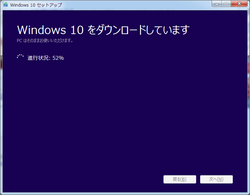
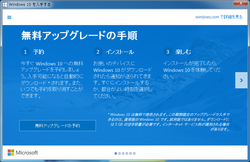


最近のコメント
purplebaby≫momoさん 不具合確認しました。 原因は調査中ですが、… (250610)
momo≫いつも活用させていただきありがとうございます。最近、「通信エ… (250610)
purplebaby≫MOさん Youtubeは、自動生成系の字幕の場合、複数の… (240325)
MO≫いつもありがたく使用させていただいています。 不具合なのか1… (240324)
purplebaby≫2023/10/16 15:49 コメント投稿者: 山田 隆… (231016)
MO≫はじめまして、便利で毎回使用させていただいていますが、1点リ… (230515)
wakamin≫もう何年も利用させていただいております。 srtだけでなく、… (230127)
sennapeng≫YouTubeの英語字幕を、ゆっくり翻訳できないかとググって… (220519)
tab≫初めて利用させて頂きました。 無料で公開してくださり本当にあ… (220507)
purplebaby≫イナチャン55さん、yosiさん、動作報告ありがとうございま… (211205)